オプション...ダイアログボックス
このダイアログボックスでは、オブジェクトの色や語彙素の強調表示、ページの向き、測定単位、FlexiLayoutのトレーニング時に使用する設定、その他のオプションを選択できます。オプションダイアログボックスを開くには、ツール → オプション…を選択するか、F12を押します。
オプションダイアログボックスを表示
| オプション | 記述 |
| 色タブ | |
| レイアウト色グループ | |
| オブジェクトの色を選択します(要素、仮説、検索領域の色など)。所望のオブジェクトを選択し、色ボタンをクリックして、パレットで所望の色を選択します。 | |
| リセットおよびすべてをリセットボタン |
リセットをクリックすると、オブジェクトのデフォルトの色が選択されます。 すべてリセットをクリックすると、すべてのオブジェクトのデフォルトの色が選択されます。 |
| テキスト色グループ | |
| 語彙素の色をコードで選択します(キーワード、変数、コメントの色など)。所望のオブジェクトを選択し、色ボタンをクリックして、パレットで所望の色を選択します。 | |
| リセットおよびすべてをリセットボタン |
リセットをクリックすると、オブジェクトのデフォルトの色が選択されます。 すべてリセットをクリックすると、すべてのオブジェクトのデフォルトの色が選択されます。 |
| 白黒で画像を表示 | このオプションを選択すると、カラー画像が白黒で表示されます。このオプションをクリアにすると、カラー画像が表示されます。 |
| 向きと単位タブ | |
| 向きの補正グループ | |
| 正しいページの向き |
バッチでページの可能な向きを選択します。画像 → 向きを補正と選択して、選択した事前認識言語に基づいてページの向きを自動的に選択します。どのオプションも選択されていない場合、向きは自動的に補正されません。ページの可能な向き:
|
| 単位グループ | |
| 使用する測定単位を選択します: ドット、センチメートル、ミリメートル、点、インチ。すべての測定(要素サイズ、距離)は、このダイアログボックスで選択された単位になります。 | |
| トレーニングタブ | |
| ナビゲーショングループ | |
|
FlexiLayoutのトレーニング時に使用するナビゲーションモードを選択します。以下を含むページでナビゲーションできます:
|
|
| ドラフトレイアウト予測グループ | |
| ナビゲーションでレイアウトを自動的に予測 | ナビゲーションでドラフトレイアウトと合致させるには、このオプションを選択します。 |
| バッチ予測で既存のフィールド区域を置換 | ドラフトレイアウトと合致させる時に画像から既存のボックスを削除するには、このオプションを選択します。 |
| テンプレート生成グループ | |
| 生成で識別子を作成 | トレーニング中にレイアウト代替の識別子を自動的に作成できるようにします。 |
| ショートカットタブ | |
| このタブを使用して、特定のコマンドのキーボードショートカットを指定できます。既存のキーボードショートカットを変更することもできます。 | |
| カテゴリ(ドロップダウンリスト) |
すべてのコマンドカテゴリのリストを含みます。カテゴリを選択すると、そのカテゴリのすべてのコマンドが表示されます。すべてのコマンドを選択して、コマンドリストの既存のすべてのコマンドを表示します。 カテゴリの名前は、通常、そのカテゴリのコマンドを含むメニュー項目の名前と合致します。要素ツリーカテゴリには、柔軟レイアウトプロジェクトの場合はFlexiLayoutメニューのコマンドが、分類子プロジェクトの場合は分類子メニューのコマンドが、含まれます。 |
| コマンドリスト |
これは、選択したカテゴリのすべてのコマンドのリストです。アクション列にはコマンド名が含まれ、HotKey列にはコマンドのキーボードショートカットの1つが含まれます。それぞれのコマンドに、複数のキーボードショートカットを用意できます。 コマンドを名前またはキーボードショートカットで並べ替えるには、アクションまたはHotKey列の名前をクリックします。 |
| 現在のショートカットボックス | コマンドを選択すると、そのすべてのキーボードショートカットが右の現在のショートカットボックスに表示されます。 |
| 記述領域 | この領域には、選択したコマンドの簡単な記述が含まれています。 |
| 新しいショートカットキーを押すボックス |
このボックスは、コマンドのキーボードショートカットを入力するために使用されます。 キーボードショートカットを指定するには:
既に使用しているキーボードショートカットを別のコマンドに割り当てようとすると、キーボードショートカットが既に割り当てられているコマンドの名前を含むメッセージが表示されます。はいをクリックしてキーボードショートカットを再割り当てするか、いいえをクリックしてキャンセルします。
|
| ボタン | |
| すべてリセット | すべてのコマンドのキーボードショートカットをデフォルト値にリセットします。 |
| ショートカットを削除 | キーボードショートカットを削除します。 |
| コマンドをリセット | 選択したコマンドのキーボードショートカットをデフォルト値にリセットします。デフォルトのショートカットが別のコマンドのキーボードショートカットと合致する場合、ショートカットの1つを変更するよう求められます。 |
| 割り当てる | キーボードショートカットを選択したコマンドに割り当てます。 |
| その他タブ | |
| エクスポートグループ | |
| エクスポート時にバージョンを自動的に高めるには、当該オプションを選択します。 | |
| 高度なコードグループ | |
| 高度タブの各フィールドの最大文字数。 | |
| 検索領域グループ | |
| 画像で検索領域を表示するには、当該オプションを選択します。 | |
| 事前認識領域グループ | |
| 画像で検索領域を表示するには、当該オプションを選択します。 | |
| 外観グループ | |
| 大きなツールバーを使用するには、当該オプションを選択します。オプションを有効にするには、再起動する必要があります。 | |
12.04.2024 18:16:07
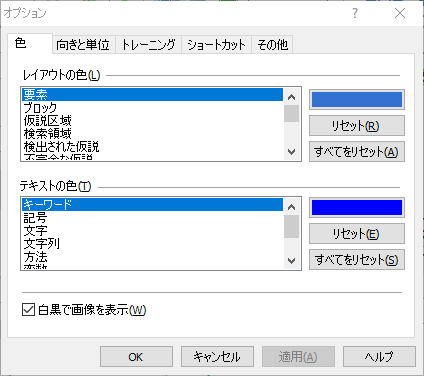
 注意:キーボードショートカットを複数のコマンドに割り当てることができますが、これらのコマンドを同時に使用できないことが条件です。例えば、トレーニングモードの合致、分類、代替を生成コマンドは、デフォルトでCtrl+Eに割り当てられています。
注意:キーボードショートカットを複数のコマンドに割り当てることができますが、これらのコマンドを同時に使用できないことが条件です。例えば、トレーニングモードの合致、分類、代替を生成コマンドは、デフォルトでCtrl+Eに割り当てられています。